La carte mère représente le cœur de l'iPad Air, sans carte mère l'iPad Air ne peut pas fonctionner correctement. Toutes les nappes et tous les composants de l'iPad Air sont reliés directement à la carte mère de la tablette. Vous avez constaté des dysfonctionnements qui persistes malgré le remplacement des pièces défectueuses ? Votre carte mère est probablement HS. Pas de panique ! Remplacez la carte mère de l'iPad Air peut représenter un coût très onéreux chez un professionnel et si vous remplaciez vous-même la carte mère défectueuse de votre appareil ?
Tout pour Phone, spécialiste de pièces détachées de smartphones et de tablettes depuis 2010, vous offre la possibilité de réparer vous-même votre iPad Air. Retrouvez une sélection de pièces détachées de qualité pour l'iPad Air qui vous permettra de sauter le pas et de vous lancer dans la réparation de votre appareil. Les experts de Tout pour Phone ont réalisé de nombreux tutoriels de réparation afin de vous accompagner étapes par étapes durant vos différentes manipulations. Pensez à vous équipez d'outils de réparation adéquates avant de vous lancer !

Temps de réparation
70 mins

Niveau de difficulté
5/5

Nombres d'étapes
35 étapes

Pour quels types de panne ?
✓ Dysfonctionnement général
✓ Problème d'allumage
✓ Carte mère défectueuse

Outils nécessaires

Pièces détachées
Tutoriel vidéo - Remplacer la carte mère de l'ipad Air
Guide réparation - Remplacer la batterie de l'ipad air

Etape 1
✓ Éteignez votre iPad avant de commencer la réparation de la batterie !
✓ Chauffez les contours de l'iPad Air afin de ramollir la vitre tactile et l'extraire du châssis.

Etape 2
✓ Insérez la spatule fine en métal (appelée également iSesamo) en haut à gauche entre la vitre et le châssis et conservez le iSesamo dans le point d'insertion.
✓ Positionnez plusieurs médiateurs tout autour de la vitre tactile afin de décoller l'écran au fur et à mesure.

Etape 3
✓ Ouvrez l'iPad Air sur le côté droit comme un livre. Ne dépassez pas les 90° afin de ne pas endommager les nappes situées sur la droite.

Etape 4
✓ Retirez les 4 vis mises en évidence sur la photo ci-contre à l'aide d'un tournevis cruciforme.

Etape 5
✓ Relevez l'écran LCD du châssis de l'iPad Air et dévissez les 3 vis cruciformes qui maintiennent la plaque métallique. ✓ Avec l'aide d'une pince de précision, retirez cette plaque métallique du châssis et mettez-la de côté.

Etape 6
✓ A l'aide de la spatule en nylon, vous allez maintenant déconnecter les nappes de l'écran.
✓ Commencez par déconnecter la nappe de l'écran LCD.
✓ Retirez l'écran LCD du châssis de l'iPad Air.

Etape 7
✓ Déconnectez ensuite les 2 nappes de la vitre tactile.
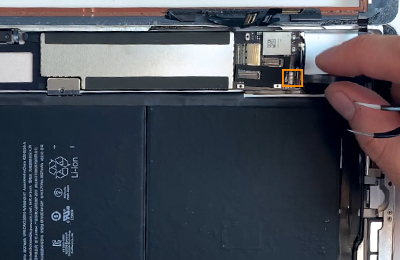
Etape 8
✓ Enlevez la petite protection en plastique noir afin de déconnecter la nappe du bouton home située dessous. Levez le petit loquet et débranchez la nappe.
✓ Vous pouvez maintenant retirer la vitre tactile du châssis de l'iPad Air.
✓ Le démontage de la vitre tactile et de l'écran LCD est maintenant terminé.
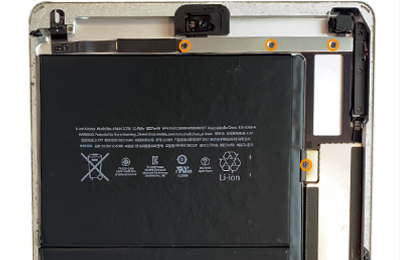
Etape 9
✓ Place au démontage de la batterie défectueuse. Pour cela vous allez commencer par retirer la carte mère du châssis.
✓ Commencez par dévisser les 4 vis cruciformes dont 3 vis qui maintiennent la plaque métallique.
✓ Avec l'aide d'une pince de précision, retirez la plaque métallique du châssis de l'iPad Air et mettez-la de côté.

Etape 10
✓ Déconnectez la nappe de la caméra arrière avec une spatule en plastique.
✓ Retirez également la nappe de l'appareil photo avant afin de pouvoir accéder au 2 autres nappes situées en-dessous.
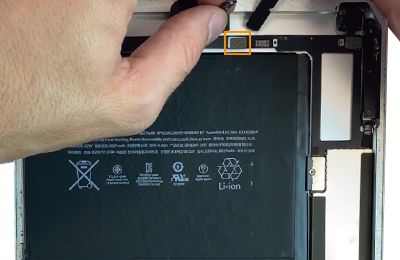
Etape 11
✓ Vous pouvez maintenant déconnecter la nappe de la prise jack située au-dessous de celle précédemment retirée.
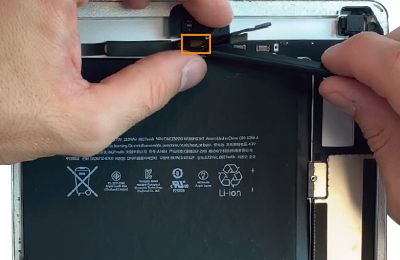
Etape 12
✓ Déconnectez la dernière nappe du micro située dessous celle précédemment retirée.

Etape 13
✓ Déconnectez les 2 antennes WiFi à l'aide d'une pince de précision.

Etape 14
✓ Avec une pince de précision, retirez la protection noire située sur la nappe du bouton power / volume.
✓ Toujours avec la pince, poussez le petit loquet et déconnectez la nappe du bouton power / volume.

Etape 15
✓ Retirez les 2 vis cruciformes qui maintiennent le connecteur de charge de l'iPad Air.

Etape 16
✓ Décollez les 2 connectiques des antennes WiFi et retirez la protection adhésive noire afin de pouvoir accéder au connecteur du haut-parleur gauche et du haut-prleur droit.

Etape 17
✓ Déconnectez les 2 nappes du haut-parleur de gauche et du haut-parleur de droite.

Etape 18
✓ Glissez une fine spatule en plastique sous la nappe du connecteur de charge afin de le déloger de son emplacement.

Etape 19
✓ Insérez une spatule en plastique entre la carte mère et le châssis afin de retirer complètement la carte mère de l'iPad Air.
ATTENTION : Si vous rencontrez des difficultés à décoller la carte mère du châssis, chauffez l'arrière de l'iPad afin de ramollir l'adhésif et de pouvoir retirer plus facilement la carte mère.

Etape 20
✓ La carte mère est maintenant démontée.

Etape 21
✓ Place au remontage de la carte mère.
✓ Commencez par positionner la carte mère par le connecteur de charge puis placez le reste de la carte mère dans son logement.
✓ Repositionnez correctement toutes les nappes qui se situent au-dessus et en dessous de la carte mère.

Etape 22
✓ Reconnectez la nappe du micro.
✓ Rebranchez la nappe de la prise jack.

Etape 23
✓ Reconnectez la nappe de la caméra avant.
✓ Puis rebranchez la nappe de la caméra arrière.
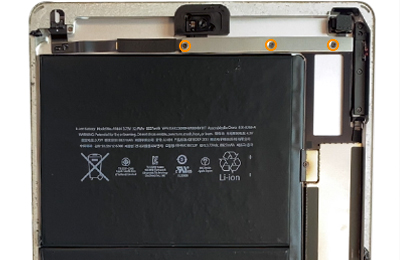
Etape 24
✓ Repositionnez la plaque métallique dans son logement.
✓ Revissez les 3 vis cruciformes afin de maintenir la plaque au châssis de l'iPad Air.

Etape 25
✓ Avec une pince de précision, repositionnez la nappe du bouton power / volume.
✓ Toujours avec la pince, refermez le petit loquet en plastique.
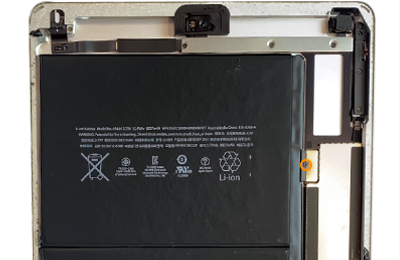
Etape 26
✓ Revissez la vis cruciforme qui maintient la batterie.

Etape 27
✓ Reconnectez les 2 nappes du haut-parleur de gauche et du haut-parleur de droite.

Etape 28
✓ Repositionnez l'adhésif de protection noir sur les nappes du haut-parleur droit et du haut-parleur gauche.
✓ Vissez les 2 vis cruciformes qui maintiennent le connecteur de charge au châssis.

Etape 29
✓ Repositionnez correctement l'antenne WiFi de gauche et de droite.
✓ Reconnectez les 2 connecteurs de l'antenne WiFi de gauche et de l'antenne WiFi de droite à la carte mère.

Etape 30
✓ Place maintenant au remontage de l'écran LCD et de la vitre tactile de l'iPad Air.

Etape 31
Commencez par reconnecter les 2 nappes de la vitre tactile sur la carte mère.
✓ Puis rebranchez la nappe du bouton home.

Etape 32
✓ Connectez la nappe de l'écran LCD de remplacement à la carte mère de l'iPad Air.
✓ Repositionnez la plaque métallique et fixez-la avec les 3 vis cruciformes.

Etape 33
✓ Repositionnez l'écran LCD dans son logement.
✓ Vissez les 4 vis cruciformes afin de le fixer au châssis de l'iPad Air.

Etape 34
✓ Avec l'aide d'une lingette microfibre, nettoyez correctement l'écran LCD et la vitre tactile pour enlever toutes traces de doigts.

Etape 35
✓ Clipsez la vitre tactile sur le châssis de l'iPad Air et positionnez 6 pinces de serrage afin que l'adhésif de l'écran ou la colle adhère correctement au châssis de l'iPad Air.
✓ Votre réparation est terminée, vous pouvez maintenant rallumer votre iPad et en profiter pleinement !
Ce guide de réparation a été réalisé par nos soins. Les textes et photographies utilisés ci-dessus sont protégés par des droits de propriété intellectuelle. Tout pour Phone ne concède aucun droit sur le contenu.







